零基础小白怎么画平面设计图呢?可以借助一些工具,下面就一起来看一下 。

文章插图
零基础小白怎么画平面设计图1、以亿图图示为例,浏览器搜索亿图图示,下载安装 。
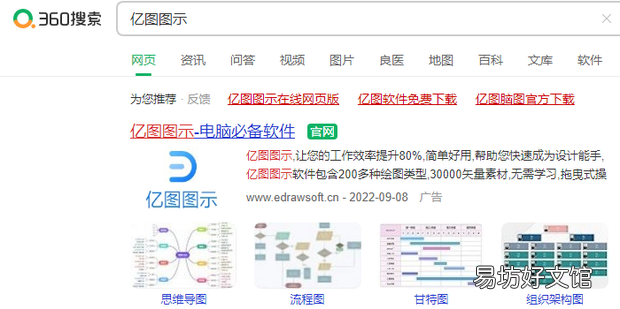
文章插图
2、打开亿图图示,点击“工程”,选择“平面布置图”,选择一个模板打开 。
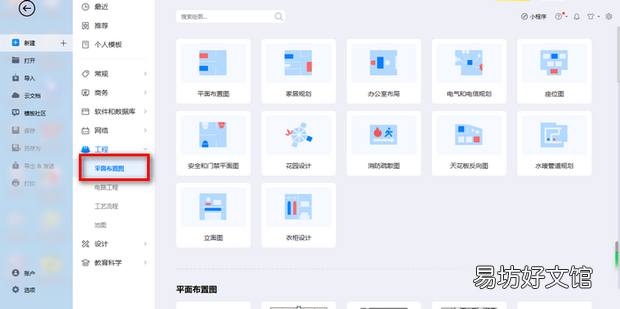
文章插图
3、点击“墙,框架和结构”,选中一个素材拖到编辑区 。
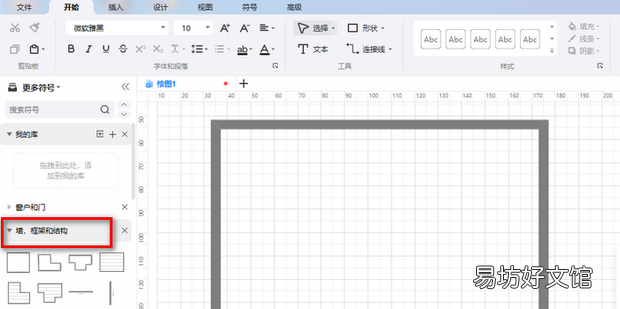
文章插图
4、点击选中编辑区的“墙”,可以进行编辑 。
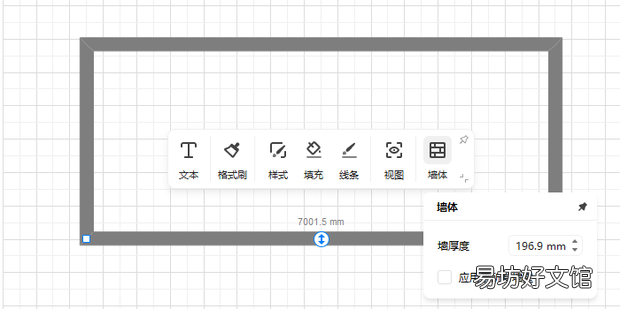
文章插图
5、选择“窗户和门”,拖到墙边,会自动在墙中留出空缺 。
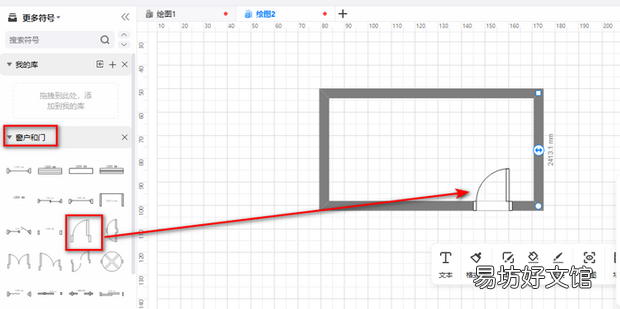
文章插图
6、右击编辑区的“门”,通过翻转可以设置外开或内开,左开或右开,也可以进行其他的编辑操作 。
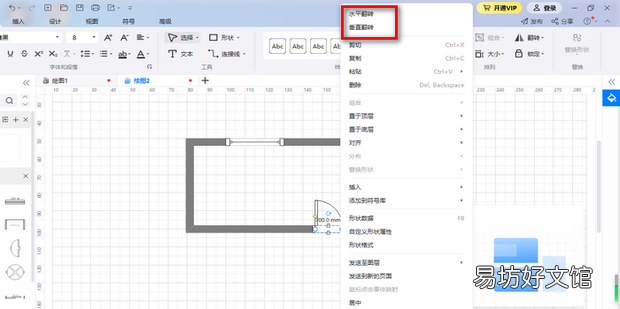
文章插图
7、在搜索区输入查找想要的其他素材如床、桌子、衣柜等,拖动至编辑区即可 。
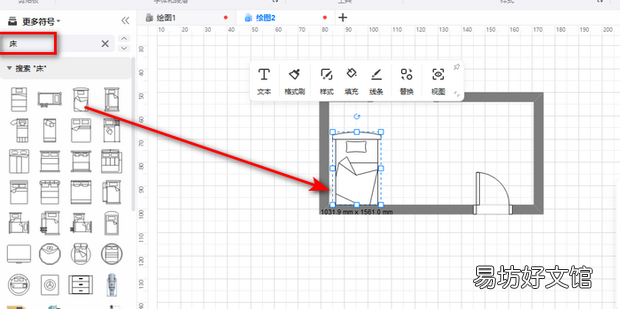
文章插图
8、简单的房间平面图就画好了,效果如图 。
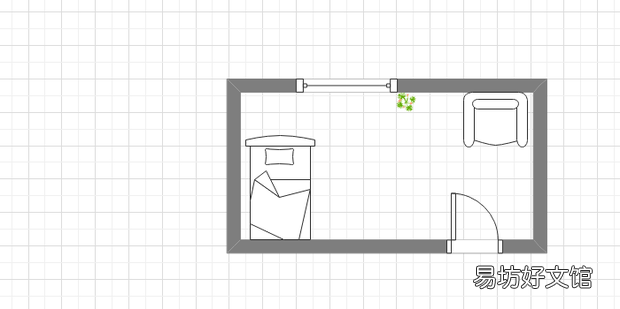
文章插图
推荐阅读
- 石器时代起源零氪玩家必看教程 石器时代起源攻略
- 有什么辣又好吃的零食或食物
- 基础代谢率表是什么
- 炉石传说酒馆战旗零基础教学详解 炉石传说攻略新手入门
- 饥荒新手常见100问题汇总 饥荒攻略小白必看新手指南
- 九阴真经新手入门基础教学宝典 九阴真经攻略大全
- 鬼谷八荒新手基础教学宝典 鬼谷八荒攻略新手
- dnf勋章怎么获得(dnf新手零基础勋章教学集锦
- 黑暗之魂3新手必看基础技巧宝典 黑暗之魂3攻略流程图文讲解
- 怎么知道自已是否在排卵期







